Mục lục

VideoScribe
Hiệu quả: Tạo video bảng trắng thật dễ dàng Giá cả: Hợp lý cho những người chuyên nghiệp nhưng không quá nhiều cho những người có sở thích Dễ sử dụng: Giao diện đẹp, gọn gàng với các công cụ cần thiết Hỗ trợ: Diễn đàn, hướng dẫn và phản hồi email nhanhTóm tắt
VideoScribe là một công cụ trực quan để tạo hoạt ảnh trên bảng trắng và video giải thích. Bạn có thể tạo một video trông như thể nó được vẽ bằng tay mà không cần kiến thức về hoạt hình. Phong cách này còn được gọi là video “giải thích” và ngày càng trở nên phổ biến cho mục đích tiếp thị và giáo dục. Tôi đã thử nghiệm phần mềm bằng cách tạo một video ngắn về một câu chuyện phổ biến dành cho trẻ em và có thể sử dụng hầu hết tất cả các tính năng một cách dễ dàng mà không cần có kinh nghiệm trước đó. VideoScribe là phần mềm tạo hoạt ảnh video tốt nhất cho hầu hết mọi người.
Nếu bạn quan tâm đến việc tạo hoạt ảnh cho trang web doanh nghiệp, quảng cáo hoặc video cho mục đích giáo dục, thì phần mềm này rất đáng để sử dụng. Nó bao gồm một thư viện hình ảnh và âm thanh miễn phí, đặt mọi thứ bạn cần trong tầm tay. Bạn có thể tải xuống phần mềm trên bao nhiêu máy tính tùy thích (mặc dù mỗi lần chỉ có thể sử dụng một máy tính) và phần mềm này có hỗ trợ đám mây để truy cập các dự án của bạn ở cơ quan hoặc ở nhà.
Cái gì Tôi thích : Giao diện người dùng sạch sẽ và gọn gàng. Rất dễ học và sử dụng. Thư viện hình ảnh cơ bản khá toàn diện.trong một cửa sổ nhỏ trong khi máy tính ghi âm giọng nói của bạn.
Vì chức năng thuyết minh không có bất kỳ công cụ chỉnh sửa nào nên bạn phải ghi âm tất cả trong một lần, điều mà tôi không thích. Bạn cũng không thể ghi nhiều clip thuyết minh và thêm chúng lại với nhau, giới hạn bạn chỉ được có một thuyết minh cho mỗi video.

Thật may mắn là bạn không phải chấp nhận quay một lần. Nếu muốn, bạn có thể sử dụng một chương trình khác như Quicktime hoặc Audacity để tạo MP3 và nhập tệp đó để sử dụng với video của mình. Tệp này có thể từ máy tính của bạn hoặc bạn có thể chọn một tệp từ web, giống như với phương tiện và âm thanh nền.
Trong bất kỳ trường hợp nào, phần lồng tiếng sẽ là điều cuối cùng bạn muốn thực hiện, cho dù bạn là ai. đang sử dụng trình ghi tích hợp hoặc một chương trình khác.
Xuất và chia sẻ
Khi bạn đã chỉnh sửa video của mình một cách hoàn hảo, VideoScribe có nhiều tùy chọn để xuất và chia sẻ. Người dùng miễn phí sẽ chỉ có thể truy cập các tùy chọn chia sẻ Youtube, Facebook và PowerPoint và video của họ sẽ được đánh dấu bằng logo VideoScribe. Người dùng trả phí có thể xuất ở một số định dạng tệp video sang một trang web và các nền tảng đã đề cập trước đó mà không có hình mờ.

Nếu chọn xuất sang Youtube hoặc Facebook, bạn sẽ được nhắc nhập thông tin đăng nhập của mình cho các trang web đó. Mặc dù điều này cấp cho VideoScribe quyền truy cập vào tài khoản của bạn, nhưng nó không thể làm gì nếu không có sự cho phép rõ ràng của bạn, khiến nó hoàn toànan toàn.
Xuất ra Powerpoint là điều tôi chưa từng thấy trên bất kỳ phần mềm nào khác. Khi tôi dùng thử, tôi phát hiện ra rằng nó tạo ra một bản trình bày một trang chiếu. Video được nhúng trong slide. Bạn có thể kéo và thả trang chiếu này sang Powerpoint khác nếu bạn đã bắt đầu làm việc với bản trình bày của mình.

Cuối cùng, bạn có thể xuất dưới dạng tệp video. VideoScribe hỗ trợ các tệp AVI, WMV và MOV. Độ phân giải mặc định là 640p, nhưng nó tăng lên 1080p (Full HD). Bạn cũng có thể chọn tốc độ khung hình khi xuất dưới dạng tệp, một tính năng mà tôi rất ấn tượng khi thấy. Mặc dù tôi không thể tự mình nhìn thấy video được xuất cuối cùng trông như thế nào với bản dùng thử miễn phí, nhưng việc xuất ở nơi khác đã chứng minh rằng chất lượng nội dung vẫn cao và khớp với những gì tôi thấy trên màn hình trong quá trình chỉnh sửa.

Tùy chọn xuất duy nhất mà tôi không thể xem chi tiết một cách cá nhân là “chia sẻ video trực tuyến”, cung cấp phương pháp nhúng video vào trang web của bạn hoặc dưới dạng liên kết. Tuy nhiên, tôi đã tìm thấy một hướng dẫn mô tả quy trình từ VideoScribe.
Theo hướng dẫn này, tùy chọn “Chia sẻ video trực tuyến” sẽ xuất bản video của bạn lên www.sho.co, một trang web dành riêng cho các video VideoScribe đã tải lên. Bạn có thể chọn cài đặt quyền riêng tư trước khi tải lên.
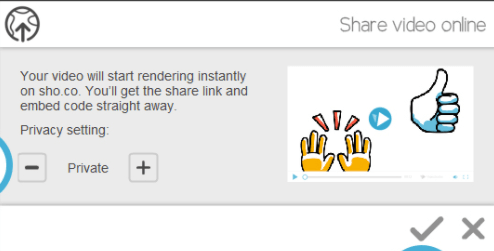
Sau khi video tải lên xong, bạn sẽ được cung cấp mã nhúng và liên kết trực tiếp.

Lý do đằng sau tôiXếp hạng
Tính hiệu quả: 4,5/5
VideoScribe hoàn thành xuất sắc nhiệm vụ. Bạn có thể tạo clip dài một phút trong vòng chưa đầy một giờ trong lần thử đầu tiên. Thư viện cơ bản là một nguồn tài nguyên tuyệt vời cho người có sở thích hoặc người mới bắt đầu không có quyền truy cập vào hình ảnh vector và thư viện cao cấp cung cấp nhiều lựa chọn SVG được tạo sẵn cho những người có ít tiền. Công cụ phương tiện và các tính năng dòng thời gian sẽ cung cấp cho bạn toàn quyền kiểm soát trong khi chỉnh sửa video bảng trắng của mình. Tuy nhiên, hỗ trợ âm thanh thiếu sự dễ dàng và khả năng kiểm soát mà các tính năng khác có.
Giá: 3,5/5
Các doanh nghiệp và chuyên gia sẽ thấy rằng VideoScribe có mức giá hợp lý cho mục đích sử dụng của họ. Video không giới hạn chỉ với $168 một năm. Nếu bạn là người có sở thích hoặc nhà giáo dục, bạn có thể được phục vụ tốt hơn bởi một chương trình có phí mua một lần thấp hơn nhiều vì ngân sách của bạn có thể nhỏ hơn nhiều. Điều này thật đáng tiếc vì VideoScribe hiện đang tiếp thị cho khán giả chuyên nghiệp và nghiệp dư.
Dễ sử dụng: 5/5
Đây là phần mềm tạo hoạt ảnh và video đơn giản nhất mà tôi đã từng sử dụng. Thật dễ dàng để thao tác phương tiện, dòng thời gian đơn giản nhưng hiệu quả và tôi không gặp phải lỗi hoặc sai sót nào trong khi thử nghiệm. Giao diện trực quan giúp việc chỉnh sửa trở nên dễ dàng, với các công cụ và tùy chọn được dán nhãn rõ ràng. Bạn cũng sẽ tận hưởng khả năng cơ động của dòng thời gian và quy trình xuất hợp lý.
Hỗ trợ:4.5/5
VideoScribe có nhiều hình thức hỗ trợ khác nhau và tất cả đều rất hiệu quả. Trang Câu hỏi thường gặp có ít nhất 100 chủ đề từ lỗi đến cài đặt và có một phần hướng dẫn quan trọng với các giải thích bằng video và văn bản. Tôi đã liên hệ với bộ phận hỗ trợ của họ và ngay lập tức nhận được email tự động trong giờ hỗ trợ (có vẻ như lúc đó là khoảng 2 giờ sáng ở Vương quốc Anh khi tôi gửi email cho họ).

Họ đã trả lời yêu cầu của tôi gần như ngay sau khi bộ phận hỗ trợ mở cửa ngày hôm sau.

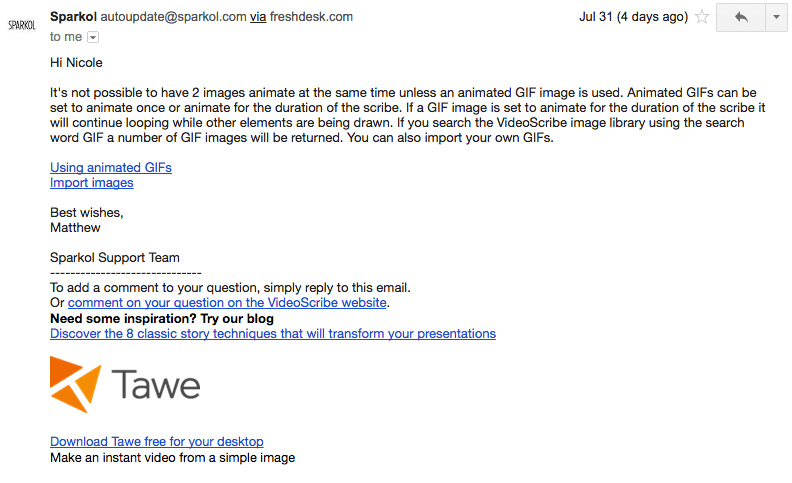

Cuối cùng, diễn đàn cộng đồng có hàng trăm chủ đề chuyên sâu hơn về các câu hỏi khác nhau mà bạn có thể có cũng như các mẹo, thông báo và yêu cầu.
Các lựa chọn thay thế cho VideoScribe
Nếu VideoScribe có vẻ không phù hợp với bạn thì đây là một số lựa chọn thay thế có thể lấp đầy khoảng trống.
Explaindio (Mac & amp; ; Windows)
Một giải pháp thay thế rẻ hơn cũng hỗ trợ hoạt hình 3D với thư viện cài sẵn lớn, Explaindio có giá 59 đô la một năm cho giấy phép cá nhân và 69 đô la một năm nếu bạn muốn bán các video mình tạo . Đọc toàn bộ bài đánh giá về Giải thích của chúng tôi.
TTS Sketch Maker (Mac & Windows)
Đối với những người tạo video bảng trắng cũng đang tìm kiếm tính năng chuyển văn bản thành giọng nói, chi phí của TTS Sketch Maker $97 cho giao dịch mua một lần có quyền thương mại. Doanh số bán phần mềm thường ở mức thấp là $31.
Easy Sketch Pro (Mac & Windows)
Mặc dù giao diệncó vẻ hơi nghiệp dư, Easy Sketch Pro bao gồm nhiều tính năng tiếp thị kinh doanh hơn bao gồm xây dựng thương hiệu, tương tác và phân tích. Giá bắt đầu từ $37 cho video có thương hiệu và $67 để thêm biểu tượng của riêng bạn.
Raw Shorts (Dựa trên web)
Nếu bạn đang tìm kiếm một video giải thích với ít tính năng vẽ tay hơn và nhiều hoạt ảnh hơn, Rawshorts bắt đầu ở mức $20 mỗi lần xuất đối với các video không có thương hiệu.
Kết luận
VideoScribe là một trong những công cụ sạch nhất, hiệu quả nhất và dễ dàng nhất phần mềm video bảng trắng có sẵn trên thị trường. Nó sẽ giúp bạn tạo các video tiếp thị và giáo dục nổi bật ngay cả khi bạn không có kinh nghiệm về hoạt hình. Tôi đã có thể tạo một video đơn giản trong vòng chưa đầy một giờ và thư viện lớn chứa âm thanh và hình ảnh miễn phí có nghĩa là bạn có hầu hết mọi thứ mình cần trong tầm tay.
Nhìn chung, tôi muốn giới thiệu chương trình này cho bất kỳ người dùng nào có ngân sách hợp lý quan tâm đến việc tạo video hoạt hình chất lượng cao. Sử dụng VideoScribe là một trải nghiệm tuyệt vời và tôi sẽ không ngần ngại sử dụng lại phần mềm này.
Tải VideoScribe (Dùng thử miễn phí 7 ngày)Vậy, bạn nghĩ sao về điều này VideoScribe đánh giá? Hãy để lại nhận xét và cho chúng tôi biết.
Thư viện âm thanh miễn phí bản quyền tuyệt vời. Có thể nhập phương tiện tùy chỉnh ở nhiều định dạng. Nhiều tùy chọn xuất.Điều tôi không thích : Chức năng lồng tiếng cồng kềnh. Nhiều đồ họa yêu cầu trả thêm phí để sử dụng.
4.4 Tải VideoScribe (Dùng thử miễn phí)VideoScribe là gì?
Đây là chương trình được phát triển bởi Sparkol giúp người dùng tạo hoạt hình bảng trắng và video giải thích. Những video này thường có thuyết minh giải thích một câu chuyện, sản phẩm hoặc ý tưởng đi kèm với hình ảnh dường như được vẽ trên màn hình trong quá trình phát video.
Phong cách này ngày càng được biết đến nhờ tỷ lệ tương tác của người xem cao và được coi là cực kỳ hiệu quả trong ngành tiếp thị và giáo dục.
Lợi ích chính của VideoScribe:
- Nó giúp bạn tạo video hoạt hình mà không cần hoặc có ít kinh nghiệm.
- Kiểu bảng trắng là ngày càng phổ biến và phù hợp.
- Kho thư viện âm thanh và hình ảnh có nghĩa là bạn không phải tạo nội dung của riêng mình từ đầu.
- Bạn có thể xuất ở nhiều định dạng khác nhau sang nhiều nền tảng.
VideoScribe có an toàn không?
Có, chương trình này hoàn toàn an toàn. Nó cài đặt liền mạch và chỉ tương tác với máy tính của bạn để xuất hoặc nhập các tệp bạn chọn. Nó không chứa bất kỳ phần mềm độc hại nào và là của một công ty có uy tín tên là Sparkol, có trụ sở tại Vương quốc Anh (nguồn: CompaniesHouse.gov.uk)
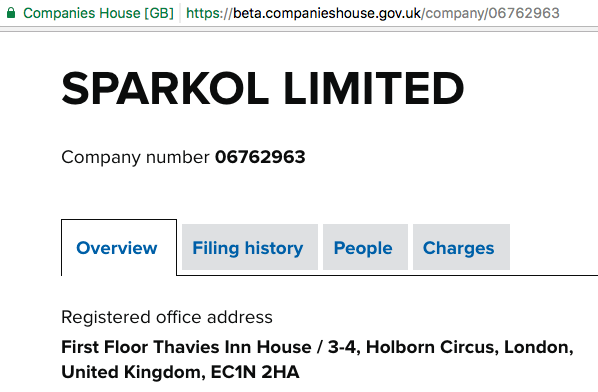
Nếu bạn muốn xuất sangYoutube hoặc Facebook, bạn sẽ cần liên kết các tài khoản đó, nhưng các quyền đó có thể bị thu hồi bất cứ khi nào bạn muốn. VideoScribe không thể làm bất cứ điều gì thông qua tài khoản của bạn mà không có sự cho phép rõ ràng của bạn.
Tôi có thể sử dụng VideoScribe miễn phí không?
Không, VideoScribe không phải là phần mềm miễn phí. Bạn có thể dùng thử miễn phí chương trình trong 7 ngày và không cần cung cấp thẻ tín dụng, nhưng các tùy chọn xuất của bạn sẽ bị giới hạn ở Youtube, Facebook và Powerpoint, đồng thời mọi video sẽ có hình mờ.
VideoScribe có giá bao nhiêu?
Nếu quyết định mua phần mềm, bạn có thể trả 168 đô la cho một năm truy cập hoặc trả 39 đô la một tháng và chấm dứt hoặc tiếp tục hợp đồng của mình bất kỳ lúc nào. Họ cung cấp dịch vụ giáo dục, phi lợi nhuận và giảm giá nhiều giấy phép. Kiểm tra thông tin về giá mới nhất tại đây.
Tại sao tôi tin tưởng vào bài đánh giá VideoScribe này
Tên tôi là Nicole Pav và trước hết tôi cũng là người tiêu dùng, giống như bạn. Tôi hiểu sự thất vọng khi đọc bản mô tả của công ty về sản phẩm của chính họ và hầu như không biết gì về cách thức hoạt động thực sự của phần mềm.
Biết những gì thực sự có trong hộp mà không phải trả tiền để tự mở nó sẽ dễ dàng và không gây đau đớn. Thay vào đó, nó thường gây nhầm lẫn và tốn thời gian. Đó là lý do tại sao các bài đánh giá của tôi sẽ luôn 100% dựa trên kinh nghiệm cá nhân và được viết ra, vì vậy bạn có thể nhanh chóng biết được sản phẩm có phù hợp với mình hay không.
Giữa người nghiệp dư của tôisở thích nghệ thuật và các dự án khác nhau mà tôi đã hoàn thành, tôi đã thử nghiệm với hàng chục chương trình phần mềm khác nhau cung cấp dịch vụ hoạt hình video. Từ các chương trình trả phí phức tạp đến các bản tải xuống mã nguồn mở, tôi hiểu ý nghĩa của việc học một chương trình từ đầu. Tôi đã dành vài ngày thử nghiệm với VideoScribe để có thể cung cấp báo cáo trực tiếp với ngôn ngữ rõ ràng và chi tiết. Tôi không được Sparkol hoặc bất kỳ công ty nào khác chứng thực để đánh giá VideoScribe, vì vậy bạn có thể tin tưởng rằng đánh giá này sẽ hoàn toàn khách quan.
Tôi thậm chí đã liên hệ với nhóm hỗ trợ của họ và đặt một câu hỏi đơn giản để tìm hiểu thêm về chương trình và để xem nó hoạt động tốt như thế nào. Ảnh chụp màn hình từ cuộc trao đổi đó có sẵn trong phần “Lý do đằng sau xếp hạng của tôi” bên dưới.
VideoScribe hoạt động như thế nào?
VideoScribe có một trình chỉnh sửa đơn giản đến ngạc nhiên để trở thành một công cụ mạnh mẽ như nó đã được thể hiện. Như bạn có thể thấy trong hình ảnh, trình chỉnh sửa được chia thành một khu vực canvas chính với dòng thời gian ở phía dưới và một thanh công cụ ở phía trên.
Tôi thấy rằng việc tạo video không gây khó khăn và dễ điều hướng. Bạn có thể sử dụng thanh công cụ để thêm nội dung văn bản, hình ảnh hoặc biểu đồ cho video của mình. Tuy nhiên, bạn sẽ muốn đợi cho đến khi hoàn tất để thêm các đoạn âm thanh và thuyết minh.
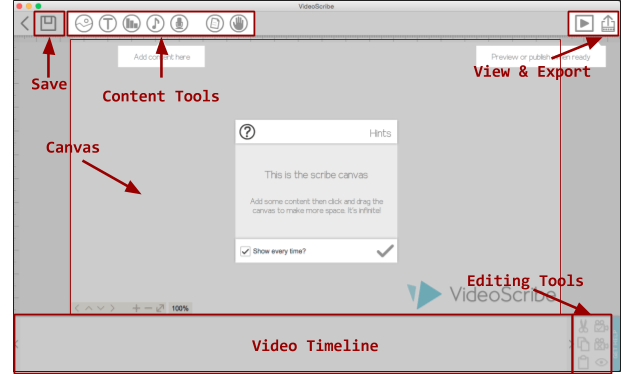
Sau khi tạo xong, bạn có thể xuất dưới dạng tệp video hoặc tải lên Youtube , Facebook hoặc Powerpoint. Videođã xuất trong thời gian dùng thử sẽ bị đóng dấu chìm và không thể xuất dưới dạng tệp.
Ví dụ về hoạt ảnh
Nếu bạn đang tìm cảm hứng hoặc ví dụ về những gì VideoScribe có thể làm, thì đây là một vài ví dụ:
“Lái máy bay” là một video dành cho cuộc họp cổ đông sử dụng nhiều đồ họa tùy chỉnh và video này có hình ảnh rất đẹp. Chắc chắn sẽ cần một số kiến thức chuyên môn để tạo lại.
Trong khi đó, trường Đại học Vương quốc Anh này đang sử dụng VideoScribe để cung cấp thông tin tổng quan ngắn gọn về tất cả các chương trình chính của họ trong 60 giây. Dưới đây là một ví dụ.
Để biết thêm ví dụ về mục đích sử dụng VideoScribes, hãy xem Scribe Wall trên trang web Sparkol. Nó có hàng chục video hoạt hình cẩn thận về các chủ đề từ boomerang đến lý thuyết dây.

Đánh giá VideoScribe: Tính năng & Kết quả kiểm tra của tôi
VideoScribe độc đáo ở khả năng hỗ trợ tất cả các chức năng mà bạn mong đợi mà không phải hy sinh giao diện người dùng hoặc đường cong học tập. Khi tôi mở chương trình lần đầu tiên, tôi đã bị ấn tượng bởi mức độ đơn giản của nó và cho rằng nó sẽ có rất ít ứng dụng. Ngược lại, tôi nhận thấy rằng nó có thể làm hầu hết mọi thứ mà tôi mong đợi từ phần mềm hoạt hình chuyên nghiệp.
Ngoài ra, xin lưu ý rằng tôi đã thử nghiệm VideoScribe trên máy tính Mac. Phiên bản PC có thể trông hoặc hoạt động hơi khác một chút, giống như trường hợp của nhiều chương trình đa nền tảng.
Chèn phương tiện
Bạn không thể tạo hoạt ảnh mà không có hình ảnh để tạo hoạt ảnh và VideoScribe cung cấp một thư viện ảnh lưu trữ khá toàn diện để làm việc. Các danh mục bao gồm từ “mũi tên” đến “thời tiết”.

Có hai loại hình ảnh: miễn phí và trả phí. Có thể sử dụng hình ảnh miễn phí chỉ bằng cách có một bản sao của phần mềm, trong khi hình ảnh trả phí phải được mua riêng lẻ và không được bao gồm trong giá chương trình. Những hình ảnh này được đánh dấu bằng dải băng màu đỏ trong các tìm kiếm.
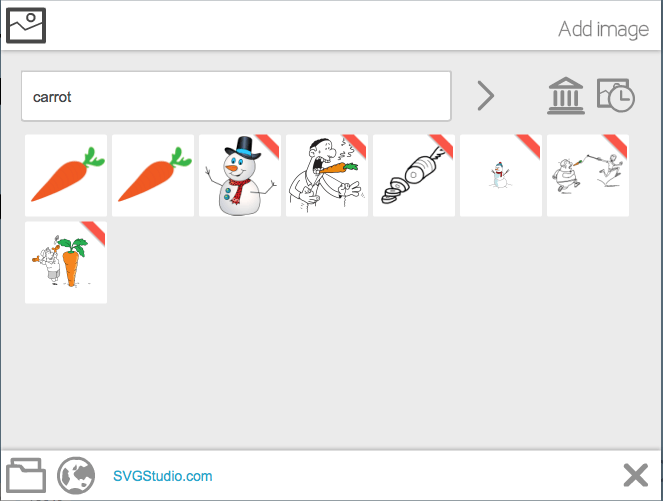
Sau khi chọn một hình ảnh để sử dụng, bạn có thể nhấp vào hình ảnh đó để chèn vào bản ghi của mình (hay còn gọi là dự án video). Thao tác này cũng sẽ mở một cửa sổ tùy chỉnh. Trong cửa sổ này, bạn có thể xác định cách hình ảnh của mình được vẽ trên màn hình, chỉnh sửa một số chi tiết trực quan như góc hoặc kích thước bút vẽ và xác định thời gian hình ảnh hiển thị.

Khả năng nhập của bạn tệp riêng là một tính năng sẽ hữu ích nếu bạn không thể tìm thấy nội dung nào mình thích trong thư viện VideoScribe. Chỉ cần nhấp vào thư mục tệp ở góc dưới cùng bên trái.

JPEG và PNG là tùy chọn cơ bản nhất. Những hình ảnh này chỉ có thể được "di chuyển vào" hoặc hoạt hình với hiệu ứng tương tự như tiết lộ chi tiết của thẻ cào. GIF động có thể được thêm vào khung ghi chép nhưng không có tùy chọn vẽ.
Chúng sẽ phát trong khi khung đang hoạt động hoặc có thể được đặt để lặp vô hạn. SVG là tệp hữu ích nhất. Những hình ảnh vector này sẽ có thểhỗ trợ đầy đủ hiệu ứng vẽ như bất kỳ hình ảnh nào từ thư viện cơ bản.
Nếu không có hình ảnh trên máy tính, bạn cũng có thể chọn nhập từ web. Chỉ cần cẩn thận để không sử dụng hình ảnh có bản quyền.

Một điều tôi không thích khi thử nghiệm phần mềm là tôi thường bắt gặp các cụm từ tìm kiếm không có đồ họa miễn phí hoặc bị gắn nhãn sai. Ví dụ: tìm kiếm "nông dân" đã tạo ra bốn đồ họa khác nhau về xe tải địa hình miễn phí và bảy kết quả trả phí với nông dân hoặc máy kéo thực tế. Tìm kiếm bánh mì kẹp thịt được sản xuất từ “salad”. Tìm kiếm “nhà tù” chỉ tạo ra kết quả trả phí, không có tùy chọn miễn phí.

Tuy nhiên, bạn có thể tự khắc phục những khoảng trống này bằng cách nhập hình ảnh miễn phí từ một trong nhiều cơ sở dữ liệu SVG dựa trên web như FlatIcon, VectorPortal, hoặc Vecteezy.
Chèn văn bản
Mặc dù thuyết minh có thể cung cấp nhiều ngữ cảnh cho hình ảnh trong video, nhưng văn bản lại cần thiết cho các dự án ở mọi quy mô. Nó có thể được sử dụng cho tiêu đề, dấu đầu dòng, ghi chú, chi tiết hình ảnh, v.v. Tính năng này nâng cao chất lượng của video và làm cho video hấp dẫn hơn.
VideoScribe cung cấp gần như mọi phông chữ bạn thấy trong Microsoft Word để viết văn bản của mình.

Nhược điểm duy nhất là chỉ có phông chữ cơ bản được cài đặt sẵn, vì vậy, việc chọn một phông chữ khác sẽ buộc bạn phải đợi khoảng một phút trong khi phông chữ đó tải xuống.
Trình chỉnh sửa văn bản rất giống nhauđến biên tập viên cho phương tiện truyền thông. Nhấp vào nút để chèn văn bản sẽ tạo ra một cửa sổ nhỏ để nhập nội dung của bạn với lựa chọn phông chữ ở phía dưới. Sau khi bạn nhập văn bản của mình, cửa sổ sẽ đóng lại nhưng bấm đúp vào văn bản mới của bạn sẽ mở ra một trình soạn thảo phức tạp hơn. Trong trình chỉnh sửa thứ hai này, bạn có thể thay đổi hoạt ảnh, màu văn bản hoặc truy cập trình chỉnh sửa nhỏ ban đầu và thay đổi cách diễn đạt.

Hãy nhớ rằng việc thay đổi kích thước hộp văn bản không làm thay đổi hình dạng của văn bản giống như trong Word hoặc Powerpoint. Thay vào đó, nó chia tỷ lệ toàn bộ cụm từ sang kích thước mới. Điều này có nghĩa là bạn sẽ cần nhập văn bản của mình chính xác như cách bạn muốn văn bản xuất hiện, hoàn chỉnh với ngắt dòng và căn chỉnh.
Hoạt ảnh cảnh và Dòng thời gian
Tôi rất thích làm việc với dòng thời gian của VideoScribe. Mỗi phần nội dung, từ hình ảnh đến văn bản, được thể hiện dưới dạng một khối duy nhất trên dòng thời gian. Bạn có thể kéo và thả chúng để sắp xếp lại chúng. Thứ tự chúng xuất hiện trong dòng thời gian sẽ xác định nội dung nào được vẽ trước.

Nhấp vào bất kỳ khối nào sẽ mở rộng chi tiết của khối đó và cho phép bạn mở trình chỉnh sửa, điều chỉnh thời gian trên màn hình hoặc phát video từ thời điểm đó . Nó cũng cho bạn biết phần nội dung cụ thể đó xuất hiện và biến mất vào thời điểm nào. Nhấp vào phần nội dung cuối cùng sẽ cho bạn biết thời lượng của toàn bộ video.

Một tính năng mà tôi thấy đặc biệt hữu ích là nhóm các nút ở cạnh phảicủa dòng thời gian. 6 nút này có một số chức năng: cắt, sao chép, dán, đặt camera, xóa camera và mắt xem các hình ảnh chồng lên nhau.
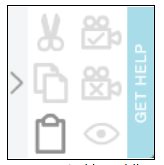
Khi lần đầu tiên bắt đầu thử nghiệm với VideoScribe, tôi nhận thấy rằng các cảnh tự động được tạo bằng cách thêm nội dung thường cắt bỏ mọi thứ hoặc thay đổi một chút không cần thiết trong quá trình chuyển đổi. Nút đặt camera dễ dàng khắc phục sự cố này. Tất cả những gì bạn phải làm là thu phóng và xoay đến vị trí bạn muốn trên màn hình, chọn clip bạn muốn trong khung và nhấn “đặt camera”.
Chức năng Âm thanh và Thuyết minh
VideoScribe có một trong những thư viện nhạc miễn phí bản quyền phong phú nhất so với bất kỳ ứng dụng nào tôi từng làm việc cùng. Có hơn 200 clip có độ dài khác nhau và các chấm màu nhỏ trên mỗi clip thể hiện một dải từ một màu xanh lam duy nhất cho “bình tĩnh” đến bốn chấm tối cho “nặng nề”.
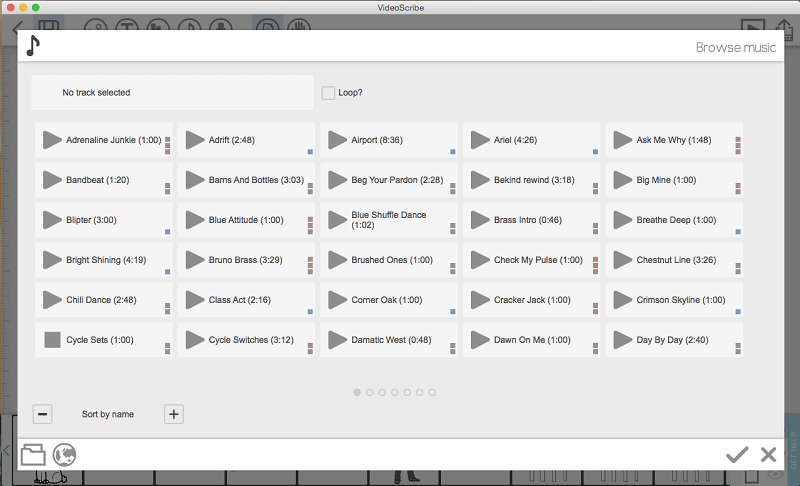
Bạn có thể sắp xếp các clip theo một số cách khác nhau để tìm thấy những gì bạn cần hoặc sử dụng trình duyệt tệp để chọn một tệp MP3 từ máy tính hoặc internet của bạn. Khi bạn chọn một bản nhạc, bạn sẽ được nhắc chọn lặp lại hay phát một lần và bạn có thể chọn âm lượng của bản nhạc. Bạn có thể thay đổi điều này sau bằng cách nhấp vào nút nội dung âm thanh ở đầu trình chỉnh sửa. Âm thanh không xuất hiện trong dòng thời gian.
Việc thêm phần lồng tiếng cũng trở nên đơn giản. Chỉ cần nhấn vào biểu tượng micrô, quyết định khi nào bạn đã sẵn sàng và người ghi chép của bạn sẽ phát

